Warum WordPress Admin Slow? 12 Gründe und wie man es behebt
Veröffentlicht: 2021-07-01Laden des WordPress-Backends, was ein Benutzer sieht, wenn er zum Dashboard seiner WordPress-Site navigiert oder seinen Inhalt bearbeitet. Für viele WordPress-Benutzer war es träge. Ein langsamer WordPress-Administrator ist ein großes Problem und kann den Inhaltsbearbeitungsprozess der Website sowohl für WordPress-Administratoren als auch für ihre Kunden frustrierend machen.
Niemand möchte also so lange warten, wenn er versucht, etwas im WordPress-Admin-Panel zu tun.
In diesem Blog-Beitrag werde ich die häufigsten Ursachen für die Verlangsamung des WordPress-Backends diskutieren und Ihnen Lösungen anbieten, die helfen, sie zu beheben!
Der WordPress-Administrator ist normalerweise der am häufigsten verwendete Bereich der WordPress-Site. Es ist möglich, dass die Ladezeit des WordPress-Administrators im Laufe der Zeit zunimmt, wenn Sie und Ihre Website an Größe, Komplexität und Traffic zunehmen.
Einige der Hauptgründe, die Ihren WordPress-Admin verlangsamen können.
- (1) Erwägen Sie ein Upgrade Ihres Hostings
- (2) Verwenden Sie die neueste Version von PHP
- (3) Aktualisieren Sie die WordPress-Version
- (4) Deaktivieren Sie Trackbacks und Pingbacks
- (5) Verwenden Sie Query Monitor, um langsame Plugins auszuspionieren
- (7) Reinigen Sie Ihre Datenbank
- (8) Erhöhen Sie das WordPress-Speicherlimit
- (9) Deaktivieren Sie unnötige Dashboard-Widgets
- (10) Postrevisionen und automatisches Speichern begrenzen
- (11) Schützen Sie die wp-Anmeldeseite
- (12) Browsererweiterungen deaktivieren
- Abschließend
So beheben Sie ein langsames WordPress-Admin-Dashboard: 12 Tipps und Gründe
Was ist, wenn Ihr WordPress-Admin immer noch langsam ist? Hier sind einige Tipps zur Fehlerbehebung bei WordPress, um das Problem beim Laden des WordPress-Backends zu beheben.
(1) Erwägen Sie ein Upgrade Ihres Hostings
WordPress.org empfiehlt WordPress-optimiertes Hosting, d. h. eine Ebene des WordPress-Hostings, die so konfiguriert wurde, dass sie am besten mit WordPress funktioniert.
Manchmal funktioniert Ihr Host möglicherweise nicht so gut mit WordPress wie WordPress. Wenn Sie sich auf einem gemeinsam genutzten Server befinden, ist dies wahrscheinlich der Fall.
Ein Upgrade Ihres vorhandenen Hostings kann also Ihre WordPress-Admin-Geschwindigkeitsprobleme lösen.
Ein für WordPress optimierter Hosting-Anbieter ist im Allgemeinen teurer, aber Sie bekommen, wofür Sie bezahlen, und WordPress wird viel schneller geladen.
Ich empfehle die Verwendung eines der folgenden optimierten Hosting-Anbieter, wenn Sie über genügend Budget verfügen.
- Kinsta
- Schwungrad
- Blauwirt
- Nächster
Hier ist der Leitfaden für das beste von WordPress verwaltete Hosting.
(2) Verwenden Sie die neueste Version von PHP
WordPress benötigt PHP, um alle WordPress-Daten zu laden. Die neueste Version von PHP wird für WordPress empfohlen, insbesondere wenn der WordPress-Admin beim Laden langsam ist.
Wenn WordPress auf Ihrem Server geladen ist und der WordPress-Administrator langsam ist, aber andere PHP-lastige Websites gut geladen werden, ist WordPress möglicherweise nicht mit Ihrer PHP-Version kompatibel.
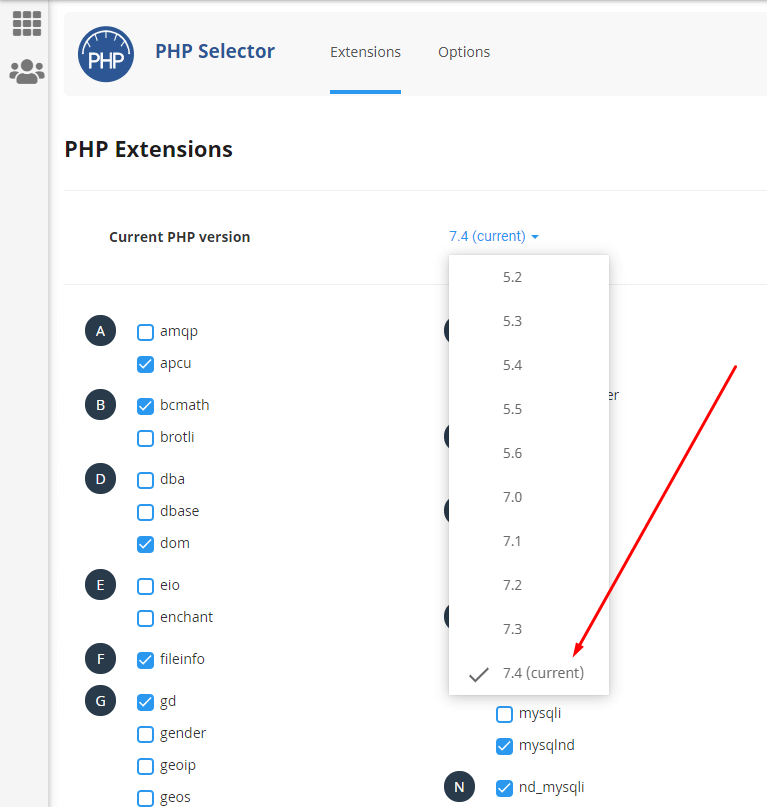
Daher sollten Sie Ihre PHP-Version auf die neueste Version ändern. Wenn Sie cPanel-Hosting verwenden, melden Sie sich einfach bei cPanel an und gehen Sie zur Funktion „Ausgewählte PHP-Version“. Ändern Sie dann Ihre aktuelle PHP-Version auf die neueste.
(3) Aktualisieren Sie die WordPress- Version
Wenn der WordPress-Administrator langsam ist, ist es möglicherweise an der Zeit, Ihre WordPress-Version zu aktualisieren. WordPress-Updates enthalten neue Funktionen und Fehlerbehebungen, daher empfehlen WordPress-Entwickler, WordPress regelmäßig zu aktualisieren, um diese Vorteile zu nutzen.
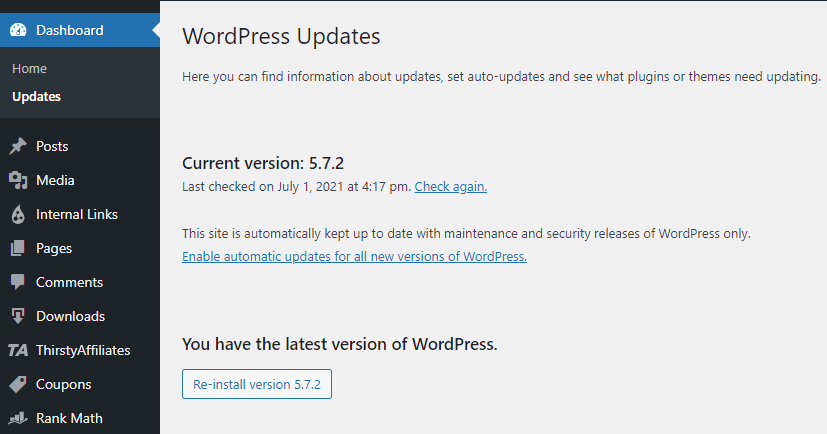
Wenn WordPress zu alt oder veraltet ist, ist es möglicherweise an der Zeit für ein Upgrade, da die Aktualisierung von WordPress Sicherheitsfehler beheben und das Backend durch aggressiveres Caching beschleunigen kann.
(4) Deaktivieren Sie Trackbacks und Pingbacks
Pingbacks sind, wenn Blogautoren andere Blogs darüber informieren, dass sie auf ihre Inhalte verlinkt haben. WordPress ist so eingestellt, dass es Blogs automatisch pingt, aber es ist ein veraltetes Protokoll, das einfach im WordPress-Adminbereich deaktiviert werden kann.
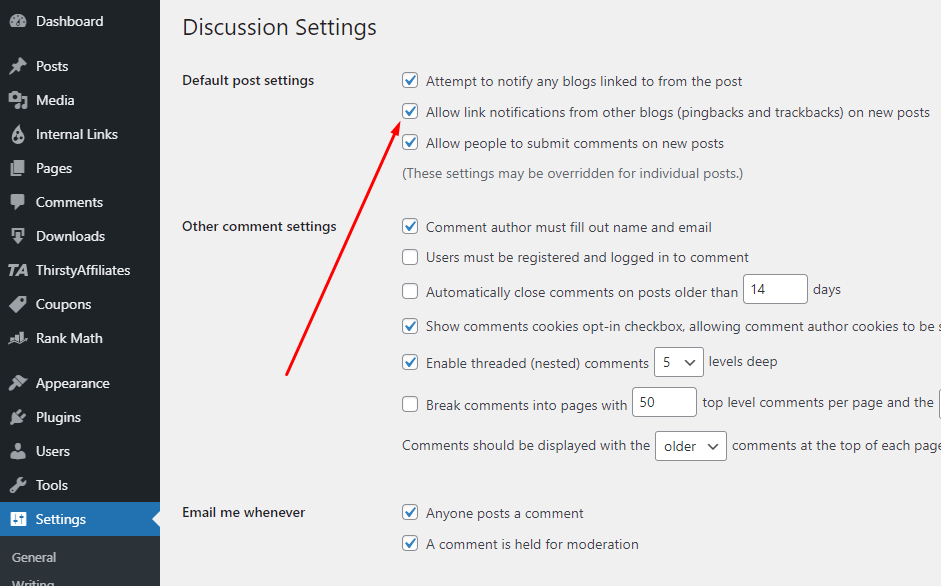
Daher kann Ihr WordPress-Backend manchmal langsamer werden, weil WordPress andere Blogs anpingt.
Trackbacks deaktivieren:
Trackbacks sind dasselbe wie Pingbacks, außer dass sie für private Nachrichten von Blogautoren bestimmt sind und WordPress sie standardmäßig nicht versendet. Sie können diese deaktivieren, wenn Sie sich nicht mit anderen WordPress-Blogs verbinden.
(5) Verwenden Sie Query Monitor, um langsame Plugins auszuspionieren
Sie können ein WordPress-Plug-in für die Abfrageüberwachung verwenden, um WordPress-Plug-ins aufzuspüren, die Ihren WordPress-Admin verlangsamen.
Sie können auch den WordPress-Debug-Modus verwenden und „WordPress-Tabellen anzeigen“ aktivieren, um WordPress-Abfragen und langsame Plugins anzuzeigen.
Ich empfehle dringend die Verwendung von Query Monitor, mit dem Sie WordPress-Plugins finden können, die die WordPress-Administration verlangsamen.
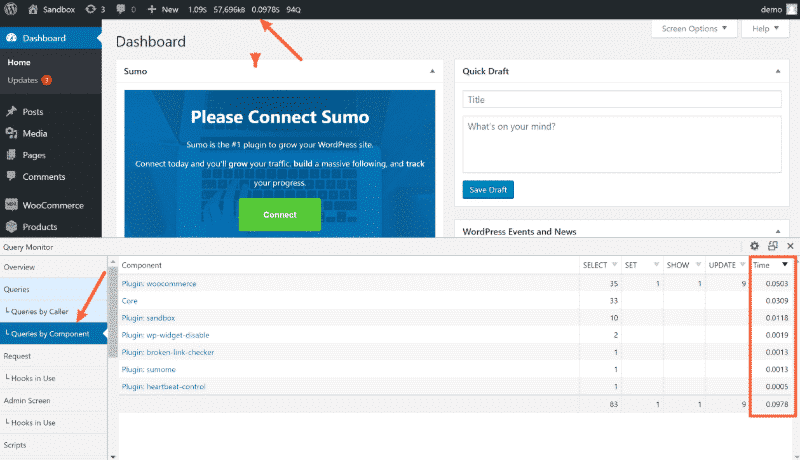
Es zeigt Ihnen, welche WordPress-Abfragen Ihren WordPress-Admin verlangsamen, und es hat auch einen WordPress-Debug-Modus.
Dieses WordPress-Plugin ist einfach zu verwenden, aber sehr leistungsfähig, und es ist eine Ein-Klick-Lösung für Probleme mit dem langsamen Laden von WordPress-Administratoren.
Wenn Sie ein Plugin finden, das zu einem langsamen Laden von WordPress im Backend führt, können Sie es deaktivieren oder deinstallieren.
(6) Heartbeat-Steuerung verwenden
Die WordPress Heartbeat API unterstützt die Ladegeschwindigkeit des WordPress-Backends und die Backend-Leistung.

Die WordPress Heartbeat-API wurde in WordPress-Version vier Punkt zwei (Version: WordPress v/s WP) eingeführt, um die WordPress-Kernfunktionen zu verbessern, einschließlich der Ladezeit der Startseite des Administrationsbereichs und der Dashboard-Seiten.
WordPress Heartbeat ist standardmäßig in Sekunden eingestellt, daher sollte der eingegebene Wert weniger als fünf Minuten betragen.
Um den WordPress-Herzschlag zu steuern, können Sie das WP Rocket-Plugin verwenden, mit dem Sie den WordPress-Herzschlag an Ihre Bedürfnisse anpassen können.
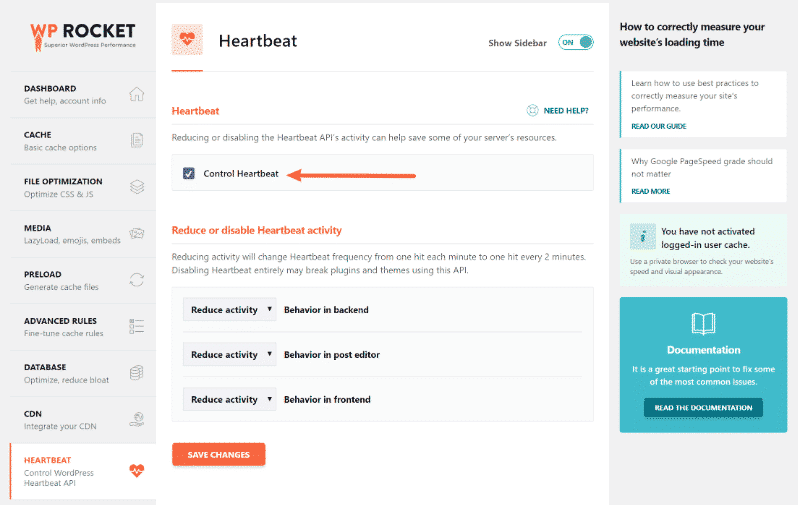
(7) Reinigen Sie Ihre Datenbank
Der WordPress-Administrator wird aufgrund der kumulativen Wirkung vieler kleiner Datenanforderungen langsam. WordPress muss bei jeder Anfrage alle Datenbanktabellen laden, und diese Anfragen brauchen Zeit.
Außerdem werden WordPress-Abfragen standardmäßig zwischengespeichert, sodass nachfolgende Seitenladevorgänge schneller sind, wenn sie aus dem Cache stammen, anstatt die Datenbank erneut abzufragen.
Die Bereinigung Ihrer WordPress-Datenbank kann dazu beitragen, die Ladezeit des WordPress-Administrators zu verkürzen. WordPress entfernt alte Daten nicht automatisch, daher kann es sich leicht ansammeln und die Leistung des WordPress-Backends verlangsamen.
Der beste Weg, deine WordPress-Datenbank zu bereinigen, ist die regelmäßige Verwendung von Advanced Database Cleaner oder dem WP Rocket-Plugin.
WP Rocket hilft dabei, die Größe von WordPress-Tabellen kleiner zu halten, indem keine benötigten Informationen gelöscht werden. Es hilft Ihnen auch dabei, alle ungenutzten WordPress-Cache-Tabellen, WordPress-Übergangsoptionen, WordPress-Update-(Kern-)Dateien und automatisch gespeicherte WordPress-Daten zu löschen.
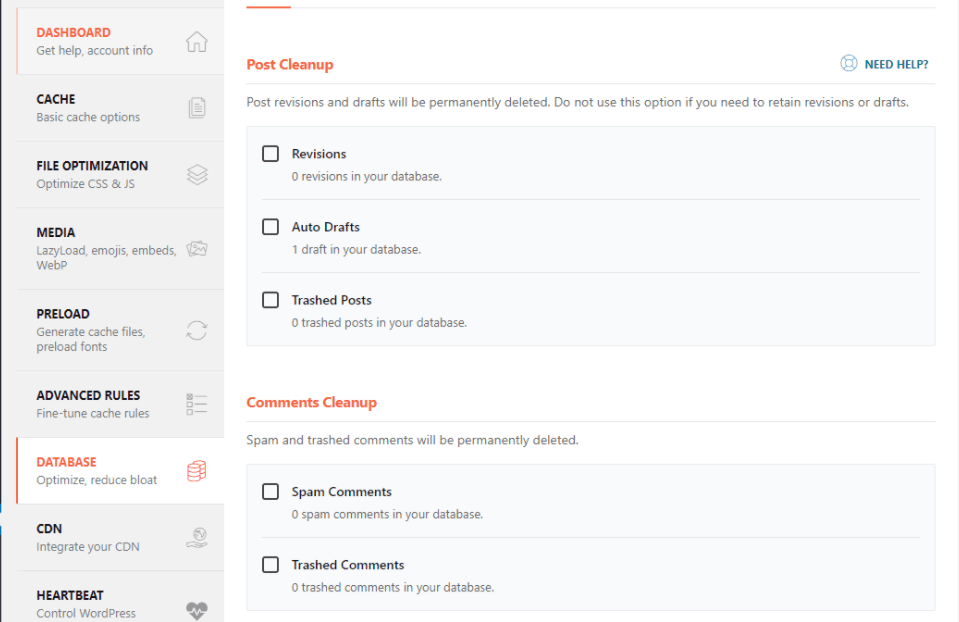
WP Rocket erledigt alles automatisch für Sie mit einem einzigen Klick auf die Registerkarte „Vorkonfigurierte Skripte“.
(8) Erhöhen Sie das WordPress-Speicherlimit
Standardmäßig ist das WordPress-Speicherlimit auf 256 MB eingestellt. Das langsame Laden von WordPress Admin kann also durch ein niedriges WordPress-Speicherlimit verursacht werden, das die Anzahl der WordPress-Prozesse einschränkt, die zu einem bestimmten Zeitpunkt ausgeführt werden.
Erlaube WordPress-Admin-Seiten und Plugins mit diesem Code-Snippet in wp-config.php, mehr CPU-Ressourcen zu verwenden
define('WP_MEMORY_LIMIT', '512M');Dieses WordPress-Code-Snippet weist WordPress mindestens 512 MB zu, was für die meisten WordPress-Websites mehr als genug sein sollte.
(9) Deaktivieren Sie unnötige Dashboard-Widgets
Standardmäßig verfügt WordPress über viele Widgets wie WordPress News, WordPress-Plugins und WordPress-Links, die Speicherplatz beanspruchen und die WordPress-Admin-Seite verlangsamen.
Aufgrund einiger unnötiger Dashboard-Widgets kann Ihr WordPress-Backend langsamer werden und es wird komplizierter.
Um den WordPress-Admin schnell und einfach zu verwenden, können Sie unnötige WordPress-Dashboard-Widgets mit WordPress-Dashboard-Plugins deaktivieren.
Installieren und aktivieren Sie einfach das kostenlose Widget-Deaktivierungs-Plugin aus dem WordPress-Repository, gehen Sie dann zu Aussehen → Widgets deaktivieren und entfernen Sie alle Widgets, die Sie nicht verwenden.
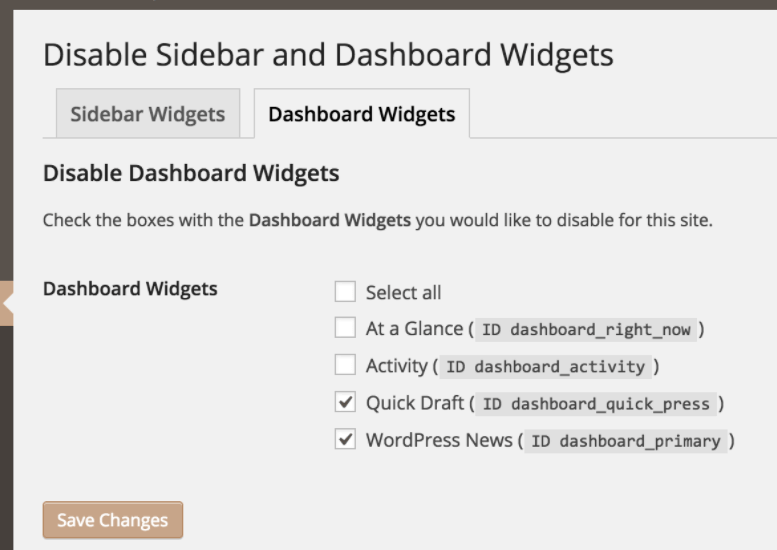
(10) Postrevisionen und automatisches Speichern begrenzen
Das automatische Speichern von WordPress-Beiträgen kann einer der Gründe für die Verlangsamung der WordPress-Administration sein. Die automatische Speicherfunktion von WordPress speichert jedes Mal, wenn Sie Änderungen daran vornehmen, eine Kopie Ihres Beitrags und speichert sie mit Revisionsnummern.
Du kannst also das automatische Speichern jedes Beitrags deaktivieren, indem du ein einfaches Code-Snippet zu deiner WordPress-Datei wp-config.php hinzufügst

//disable WP Post Revisions define('AUTOSAVE_INTERVAL', 300); // seconds define('WP_POST_REVISIONS', false);(11) Schützen Sie die wp-Anmeldeseite
Der WordPress-Administrator sollte eine der sichersten Seiten auf Ihrer Website sein, aber Sie haben möglicherweise einige Sicherheitsfehler gemacht, die ihn Hacking-Versuchen der WordPress-Anmeldeseite aussetzen.
Sie sollten sich nicht nur vor Hackern schützen, sondern auch verhindern, dass Spam-Bots Ihren Server zum Einloggen verwenden. Automatische Login-Bots verbrauchen also Serverressourcen, wenn sie versuchen, sich bei Ihrer Website anzumelden.
Aus diesem Grund kann Ihr WordPress-Administrator manchmal langsam sein. Schützen Sie also besser Ihre Admin-Anmeldeseite.
Sie können die Standard-Admin-Anmelde-URL mit einem Plugin namens WP Hide Login ändern oder iThemes für Ihre gesamte Site-Sicherheit verwenden.
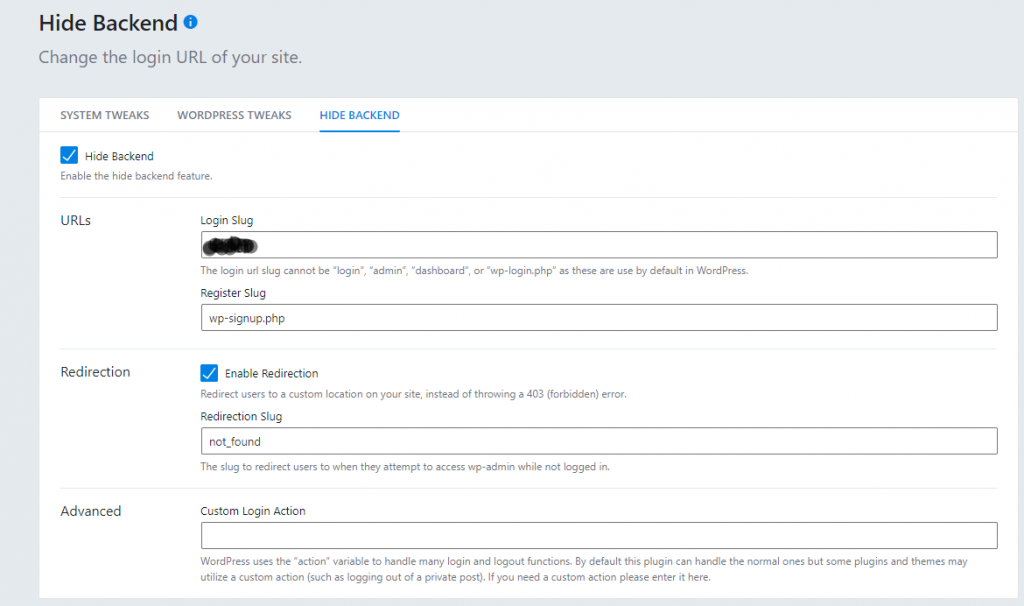
Das iThemes-Sicherheits-Plugin hat viele Funktionen. Neben vielen Sicherheitsfunktionen können Sie also die standardmäßige Administrator-Anmeldeadresse (URL) ändern, indem Sie einfach den benutzerdefinierten URL-Slug-Text hinzufügen.
(12) Browsererweiterungen deaktivieren
Manchmal können Browsererweiterungen den WordPress-Admin verlangsamen. Sie können also alle Browsererweiterungen deaktivieren und sehen, ob sich die Ladegeschwindigkeit von WordPress geändert hat.
Wenn Sie eine bestimmte Erweiterung wieder aktivieren möchten, vergessen Sie nicht, sie zu aktivieren, bevor Sie WordPress Admin erneut öffnen.
Abschließend
Schließlich geht es in der obigen Anleitung um die Gründe für den langsamen WordPress-Admin und wie man das langsame Laden des WordPress-Admin-Backends beheben kann.
Der häufigste Grund für eine langsame WordPress-Administration ist, dass die WordPress-Datenbank nicht gut optimiert ist und WordPress-Skripte aus irgendeinem Grund nicht funktionieren oder fehlschlagen. Manchmal verlangsamt sich der WordPress-Administrator, wenn der Server die schlechte Leistung hat, alle Anfragen auf einmal zu verarbeiten.
Ich hoffe also, dass die obigen Tipps WordPress-Benutzern helfen können, die Gründe für die Verlangsamung des WordPress-Administrators zu erkennen und das Laden des WordPress-Backends zu beheben.
